Windows 및 Mac에서 MP3 파일에 태그를 추가하고 편집하는 방법
차에서 노래를 재생하고 싶지만 올바른 트랙을 찾는 데 어려움을 겪은 적이 있습니까? 대부분의 경우 자동차의 라디오 인터페이스는 MP3의 정확한 정보를 표시하지 않습니다. 귀로만 알아볼 수 있습니다. 그러나 재생할 올바른 음악을 찾기 위해 각 노래를 들어야 하기 때문에 시간이 많이 걸립니다. 이 문제를 해결하는 효과적인 방법 중 하나는 제목, 앨범, 장르 등과 같은 MP3 파일의 데이터를 수정하는 것입니다. 오늘 우리는 최고를 볼 것입니다 MP3 메타데이터 편집기. 귀하의 요구 사항에 가장 적합한 후보자를 찾으십시오.

- 1부. MP3 메타데이터를 편집하는 이유
- 2부. Windows 및 Mac에서 MP3에 태그 지정 및 편집을 위한 최고의 MP3 메타데이터 편집기
- 3부. MP3용 최고의 메타데이터 편집기 표 비교
- 4부. MP3 메타데이터 편집기 FAQ
1부. MP3 메타데이터를 편집하는 이유
우리가 알고 있듯이 사람들이 원하는 대로 음악을 얻을 수 있는 많은 리소스가 온라인에 있습니다. 오해의 소지가 있는 데이터가 포함된 음악이 있는 것과 동일한 상황에 직면하게 됩니다. 정보, 특히 앨범, 연도, 노래 이름, 사운드 카테고리, 장르 등과 같은 노래의 메타데이터가 혼합될 수 있습니다. 그리고 즉시 재생할 올바른 노래를 찾는 것이 걱정이라면 큰 불편을 겪을 수 있습니다. 이것이 MP3용 메타데이터 편집기가 개발된 이유입니다. 음악을 즉시 찾는 데 도움이 될 뿐만 아니라 MP3 파일을 정리하고 분류하는 데에도 도움이 됩니다. 다행히 웹에서 메타데이터 편집기에 대한 많은 리소스를 검색할 수 있습니다. 여기에서는 Mac 및 Windows PC용 온라인 최고의 MP3 메타데이터 편집기를 보여줍니다.
2부. Windows 및 Mac에서 MP3에 태그 지정 및 편집을 위한 최고의 MP3 메타데이터 편집기
1. Vidmore 비디오 컨버터 궁극
Vidmore 비디오 컨버터 노래의 메타데이터를 편집하기 위한 훌륭한 도구입니다. 제목, 아티스트, 작곡가, 심지어 커버까지 음악의 정보를 효과적으로 수정할 수 있습니다. 이 도구를 사용하면 음악 파일 형식에 신경 쓰지 않고 트랙 정보를 식별할 수 있습니다. MP3, WMA, WMV 및 AVI를 지원합니다. Mac 또는 Windows에서 이 MP3 메타데이터 편집기를 사용하는 방법을 보려면 아래 단계를 참조하십시오.
Mac 또는 Windows에서 이 MP3 메타데이터 편집기를 사용하는 방법을 보려면 아래 단계를 참조하십시오.
1단계. MP3 메타데이터 편집기 설치
처음에는 공식 웹사이트에서 프로그램을 다운로드해야 사용할 수 있습니다. 프로그램을 실행하고 엽니다. 미디어 메타데이터 편집기. 도구를 시작한 후 공구 상자 그리고 클릭 미디어 메타데이터 편집기 메뉴.
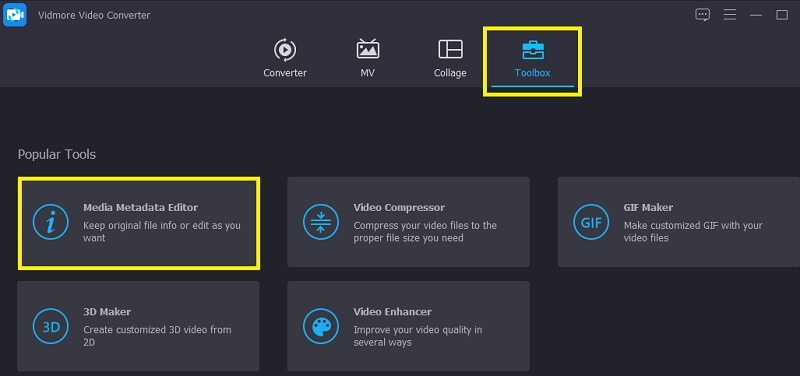
2단계. MP3 파일 업로드
미디어 메타데이터 편집기를 열면 도구에 MP3 파일을 추가하라는 메시지가 표시됩니다. 이렇게 하려면 을 더한 서명 버튼을 누르고 메타데이터를 편집해야 하는 파일을 선택합니다.
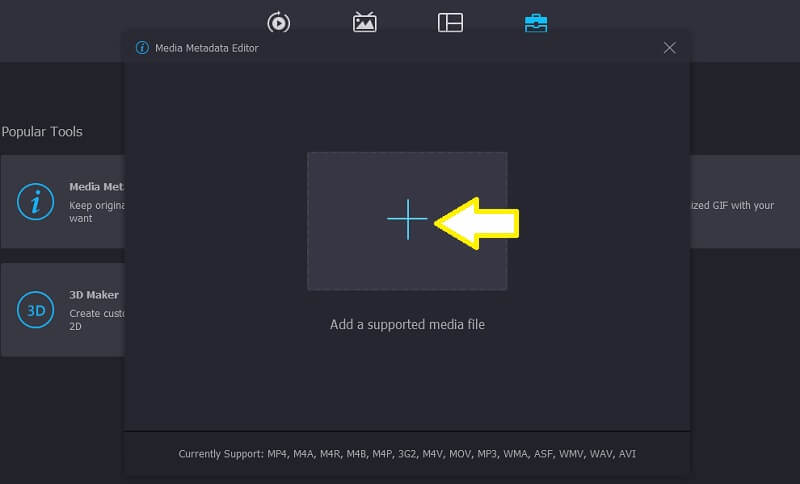
3단계. MP3 메타데이터 편집
수정해야 하는 메타데이터를 식별합니다. 선택한 메타데이터에 해당하는 필드를 클릭하고 적절한 정보를 입력합니다. 원하는대로 음악 트랙을 변경하거나 커버를 넣을 수도 있습니다. 그냥 클릭 을 더한 관련된 아이콘 씌우다 그리고 원하는 스냅샷을 찍습니다. 마지막으로 저장 버튼을 클릭하면 모든 변경 사항이 반영됩니다.
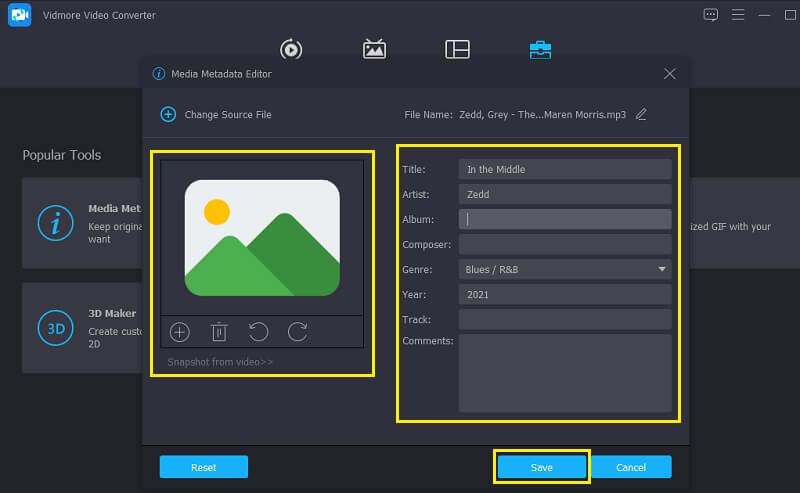
4단계. 수정된 MP3 확인
모든 단계를 수행한 후 메타데이터가 성공적으로 변경된 경우 MP3 파일을 다시 확인할 수 있습니다. MP3가 저장된 폴더로 이동하여 이 작업을 수행할 수 있습니다. 파일을 마우스 오른쪽 버튼으로 클릭하고 선택 속성. 메타데이터를 확인하려면 세부정보 탭으로 이동하세요. 여기에서 제목, 앨범, 연도, 아티스트 등을 포함한 다양한 메타데이터를 검토할 수 있습니다.
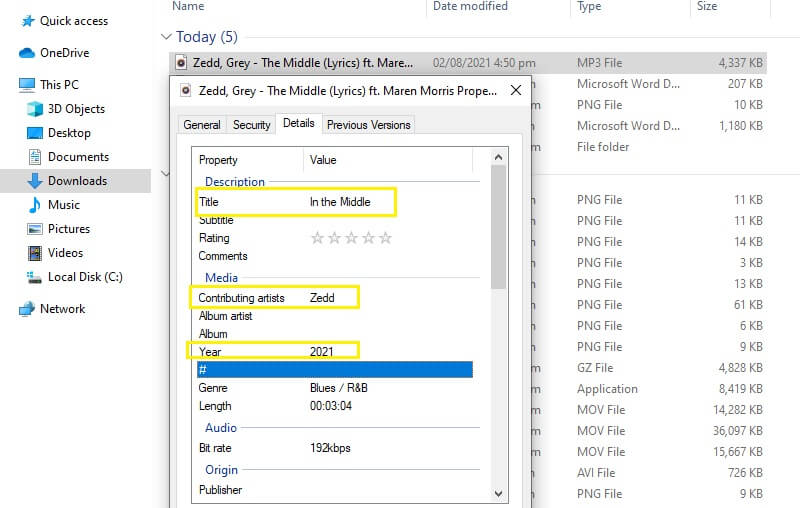
2. 아이튠즈
iTunes를 사용하여 메타데이터를 편집할 수도 있습니다. Apple 사용자, 특히 Mac 사용자를 위해 메타데이터를 편집하는 가장 쉽고 편리한 방법으로 간주됩니다. 가장 좋은 점은 MP3의 메타데이터 정보를 일괄 수정할 수 있다는 것입니다. 이와 관련하여 한 번에 한 파일씩 태그를 편집할 필요가 없습니다. 변경 사항을 취소하는 옵션은 제공하지 않는다는 점에 유의하십시오. 조치를 취하기 전에 경고도 없습니다. 이 MP3 메타데이터 편집기를 사용하는 방법을 설명하려면 제공된 지침을 확인하십시오.
1 단계. 열다 iTunes Windows PC 또는 Mac에서.
2 단계. 오른쪽 창에서 메타데이터를 편집할 노래를 선택한 다음 정보를 얻다 세부 정보를 보려면.
3 단계. 수정이 필요한 항목을 확인하고 확인 단추.
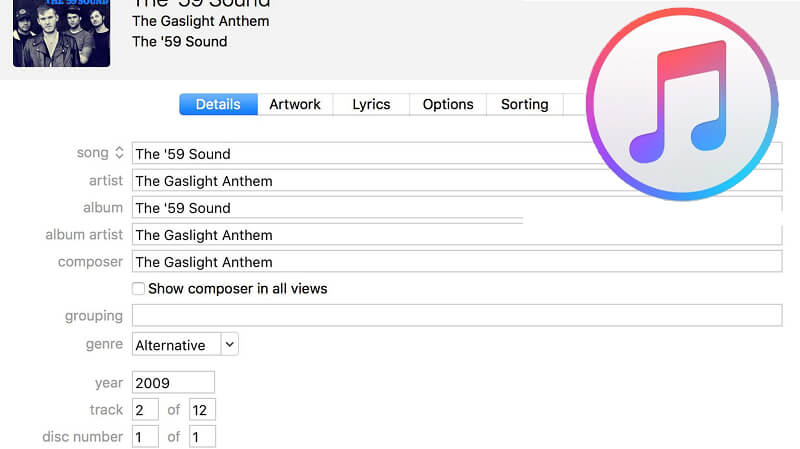
3. MP3태그
사용을 고려해야 하는 또 다른 오디오 태그 및 메타데이터 편집기는 Mp3tag입니다. 노래의 메타데이터를 편집할 수 있습니다. 이 도구의 장점은 온라인 데이터베이스에서 정보를 가져올 수 있다는 것입니다. 이 도구는 정확한 정보가 포함된 메타데이터를 수집하고 삽입하는 Discogs 및 MusicBrainz와 같은 음악 데이터베이스를 지원합니다. 반면에 이 Mac 및 Windows용 MP3 메타데이터 편집기를 사용하여 태그를 편집하거나 추가하는 방법은 다음과 같습니다.
1 단계. 컴퓨터에 프로그램을 다운로드하여 설치합니다. 나중에 실행하십시오.
2 단계. MP3 파일이 대부분 저장되는 디렉토리를 정의하십시오. 클릭 파일 인터페이스의 왼쪽 상단에서 다음을 선택합니다. 디렉토리 변경.
3 단계. 그러면 도구의 오른쪽 부분에 음악 파일이 표시됩니다.
4 단계. 파일을 선택하면 해당 메타데이터가 왼쪽 창에 표시됩니다. 그런 다음 해당 메타데이터를 편집할 수 있습니다.
5 단계. 만족하면 파란색 저장 아이콘을 누르십시오.
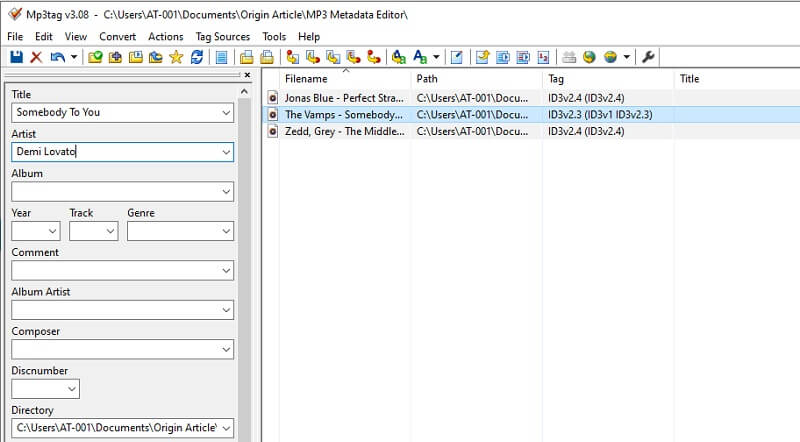
4. 태그스캐너
MP3용 메타데이터 편집기 목록의 마지막 항목은 TagScanner입니다. 다중 태그 편집 기능이 있는 독립 실행형 프로그램입니다. 이 도구는 ID3 태그, APE v1 및 v2 태그, WMA와도 호환됩니다. 그 외에도 다국어 인터페이스는 영어로 도구를 탐색하는 데 어려움을 겪는 사용자에게 도움이 될 것입니다. 이 프로그램을 사용하기 위해 따를 수 있는 간단한 가이드가 있습니다.
1 단계. 무엇보다도 공식 페이지에서 프로그램을 받으십시오. 앱을 올바르게 설치하려면 설정 마법사를 따르십시오.
2 단계. 설치 후 MP3 파일을 도구로 가져옵니다. 도구의 가장 왼쪽 상단 인터페이스에서 폴더 찾아보기 아이콘을 클릭한 다음 파일이 저장된 디렉토리를 선택합니다.
3 단계. 이제 파일 중에서 선택하십시오. 오른쪽 섹션에는 제목, 앨범, 장르 및 트랙의 포함 커버와 같이 편집할 수 있는 메타데이터가 있습니다.
4 단계. 저장 버튼을 누르자 마자 변경 사항이 트랙 옆에 표시됩니다.
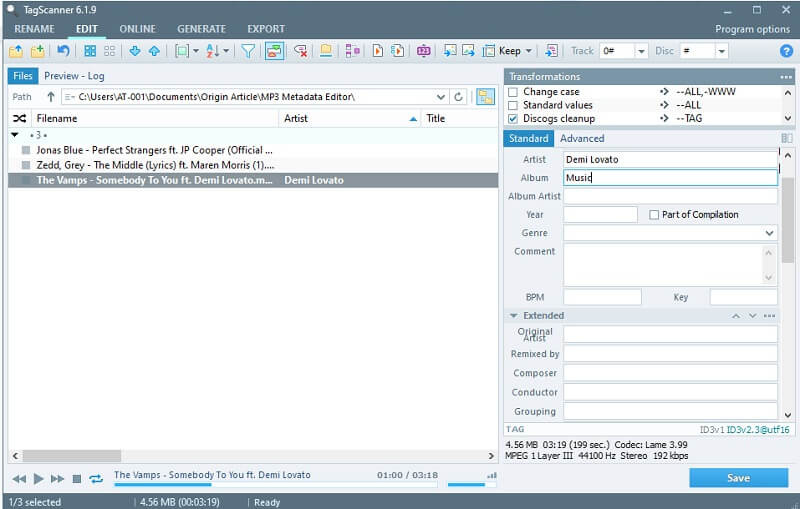
3부. MP3용 최고의 메타데이터 편집기 표 비교
위에 나열된 도구를 종합적으로 비교하려면 아래 표를 참조하십시오.
| 솔루션 | 지원되는 형식 | 독특한 기능 | 다국어 지원 | OS 호환성 | 직관적인 인터페이스 |
| Vidmore 비디오 컨버터 | MP3, WMA, ASF, WMV, WAV, AVI 및 비디오 형식 | 오디오 파일을 모바일 지원 형식으로 변환할 수 있습니다. | 맥과 윈도우 | ||
| iTunes | Apple 무손실, AIFF 및 WAV, AAC, MP3 | iPhone 및 iPod에 음악 동기화 가능 | Windows 및 Mac | 초보자에게는 상당히 혼란 스럽습니다. | |
| Mp3태그 | AAC, MP3, AAC, ALAC, AAC | 컬렉션을 HTML, CSV, RTF로 내보내기 | Windows 및 Mac | 날짜가 지정된 사용자 인터페이스 | |
| 태그스캐너 | MP3, OGG, 뮤즈팩, 몽키스 오디오, FLAC, AAC | 빠르게 재생 목록 만들기 | Mac만 지원 |
4부. MP3 메타데이터 편집기 FAQ
iTunes를 사용하지 않고 Mac에서 메타데이터 태그를 편집할 수 있습니까?
네, 가능합니다. 다른 Mac용 MP3 메타데이터 편집기를 찾고 있다면 Vidmore Video Converter와 같은 플랫폼 간 옵션인 위에서 언급한 옵션 중 하나를 선택하십시오.
메타데이터 정보를 보려면 어떻게 해야 합니까?
Windows 10을 사용하는 경우 메타데이터를 보려는 파일을 찾으면 됩니다. MP3 파일을 마우스 오른쪽 버튼으로 클릭하고 속성을 선택한 다음 세부 정보 탭을 클릭합니다. Mac과 동일하게 파일을 찾아 마우스 오른쪽 버튼으로 클릭하면 정보 입수 옵션이 표시됩니다. 파일에 대한 정보 목록이 나타납니다.
Freed는 태그 가져오기를 위한 신뢰할 수 있는 온라인 데이터베이스입니까?
많은 온라인 사용자가 Freed가 제공하는 자동 MP3 태깅 서비스에 의존합니다. 그러나 오픈 서비스이기 때문에 항상 일관되고 안정적인 결과를 보여주지는 못합니다.
결론
여기에서 우리는 최고를 모았습니다 MP3 메타데이터 편집기 모든 플랫폼에서 사용할 수 있습니다. 모든 파일의 파일 이름이나 메타데이터가 올바른지 확인하려면 Vidmore Video Converter를 사용해야 합니다. 그러나 다중 태깅 편집기가 필요한 경우 후자의 옵션 중에서 선택할 수 있습니다.
MP3 팁


